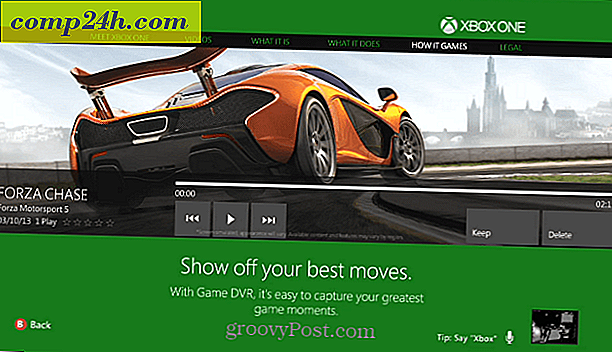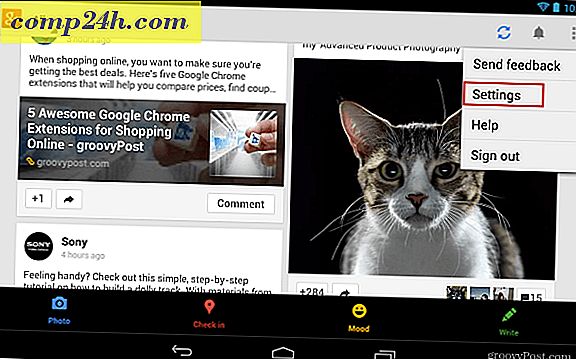Jak skonfigurować klienta sieci VPN systemu Windows 7
Zwykle (około 99% czasu) VPN jest wykorzystywany przez użytkowników korporacyjnych do łączenia się z siecią Corp. w celu uzyskania dostępu do swoich udziałów plików, serwerów SharePoint blah blah blah.
Czasami jednak użytkownicy sieci prywatnej mogą korzystać z połączenia VPN w celu nawiązania połączenia z siecią domową (lub po drugiej stronie zapory sieciowej Mom, gdy potrzebuje wsparcia technicznego), aby uzyskać dostęp do swoich plików lub zdjęć w swoich domowych skrzynkach. Aby temu zaradzić, Microsoft zbudował zarówno klienta VPN, jak i serwer w systemie Windows 7. Wcześniej napisałem o stronie Serwer / Host, więc przejdźmy do strony klienta.
Jak skonfigurować domowego klienta VPN w systemie Windows 7
1. Kliknij sieć Windows Start Orb i wpisz sieć w pasku wyszukiwania. Następnie kliknij Centrum sieci i udostępniania .

2. Z Centrum sieci i udostępniania Kliknij łącze, aby skonfigurować nowe połączenie lub sieć .

3. Kliknij Połącz z miejscem pracy, a następnie kliknij Dalej .

4. Kliknij Użyj mojego połączenia z Internetem (VPN.)

5. Pod adresem internetowym Wpisz swój WAN lub globalny adres IP . W polu Nazwa miejsca docelowego: wpisz dowolny opis połączenia. Następnie zaznacz pole Nie łącz się teraz; po prostu go skonfiguruj, abym mógł połączyć się później . Kliknij Dalej, aby kontynuować.

6. Wpisz przypisaną nazwę użytkownika i hasło dla hosta VPN. Najprawdopodobniej jest to konto użytkownika, które loguje się do hosta VPN. Po zakończeniu kliknij Utwórz .
Uwaga: Możesz wybrać Zapamiętaj to hasło. Jednak połączenie jest bezpieczniejsze, jeśli wymagane jest ponowne wprowadzanie poświadczeń za każdym razem.

7. Nie chcemy się jeszcze łączyć; istnieje kilka ustawień, które należy dostosować, aby połączenie było bezpieczniejsze. Kliknij Zamknij, a następnie wróć do Centrum sieci i udostępniania (pokazanego w kroku 1.)

8. Z Centrum sieci i udostępniania Kliknij Zmień ustawienia adaptera .

9. Kliknij prawym przyciskiem myszy nowo utworzone połączenie VPN (nazwa miejsca docelowego) i wybierz Właściwości .

10. Kliknij kartę Zabezpieczenia i ustaw szyfrowanie danych na szyfrowanie Maksymalna siła (rozłącz, jeśli serwer odrzuci.) Następnie sprawdź poniższe oba pola CHAP . Kliknij OK, aby zapisać i kontynuować.

11. Następnie kliknij Połączenie VPN prawym przyciskiem myszy i tym razem wybierz Połącz . Wpisz nazwę użytkownika i hasło, a następnie kliknij przycisk Połącz .

Połączenie VPN powinno być teraz aktywne!

Przypominamy, że jest to prawdopodobnie jedna z około 100 różnych konfiguracji dla klienta VPN, więc jeśli nie zarządzasz dwoma stronami (klientem i serwerem), prawdopodobnie będziesz potrzebował uzyskać prawidłowe konfiguracje klienta od swojego zespołu IT, aby uzyskać perfekcyjną konfigurację klienta VPN.